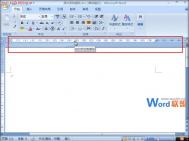Word中插入的图片往往达不到我们需要的效果,这时就需要对其进行裁剪了,以此来删除不需要的部分。下面本文以Word2007为例讲述下具体的操作步骤,需要的朋友不要错过。下面有个问题是大家操作过程中会遇到的,不妨一看
描述:原来对图片点击右键显示图片工具栏时,显示的工具栏里裁剪命令可以使用;后来右键对图片点击了编辑图片,显示的工具栏里裁剪按钮变成灰色,无法使用裁剪。请问怎么恢复?
解决:改变图片的环绕方式(嵌入式是无法裁剪的),方框里有个小狗的那个按钮就是调整环绕方式的。或者右击图片-设置图片格式-版式,在这里可以改。
打开word2007,插入一张漂亮的图片。
(本文来源于图老师网站,更多请访问http://m.tulaoshi.com/ruanjianjc/)
双击这张图片,word上面菜单栏会新增一个“格式”选项卡,点击“裁剪”。这时在图片的周围会出现一个四角是黑色折线的边框,边框的边上中点都有较粗的黑线。当把鼠标放在这些黑色折线或黑线上时,光标会变成一个类似菱形的形状。

在这些折线或者中点黑线上单击鼠标左键,并按住鼠标左键不放拖动。拖动到合适的位置放开即可。

放开后效果如下图。
(本文来源于图老师网站,更多请访问http://m.tulaoshi.com/ruanjianjc/)